苹果新的音频共享功能使您和朋友无需使用扬声器就可以更轻松地一起听歌或观看视频。不幸的是,该功能仅限于与AirPods或PowerBeats Pro配对的较新款iPhone、iPad和iPod Touch。
哪些设备可与音频共享配合使用
如前所述,新的音频共享功能支持第一代和第二代AirPods和PowerBeats Pro无线耳机。随着更多搭载苹果W1或H1芯片的设备发布,这份名单应该会扩大。
目前,音频共享仅在以下设备上可用:
iPhone 8(及更高版本)。 iPad Pro(第一代及更新版本)。 iPad Air(第三代及更新版本)。 iPad mini(第五代及更新版本)。 iPod touch(第七代及更新版本)
如何配对另一组AirPods
使用苹果的音频共享功能,您可以将两对无线耳机连接到一台iPhone、iPad或iPod Touch,并无缝地将音频共享到这两个设备,而不会出现任何延迟或卡顿。
要将第二对AirPods连接到iPhone上,请打开iPhone旁边的AirPods盒。您将看到一个弹出窗口,说明这些AirPods不是您的,但您可以连接到它们。在这里,点击“连接”按钮。
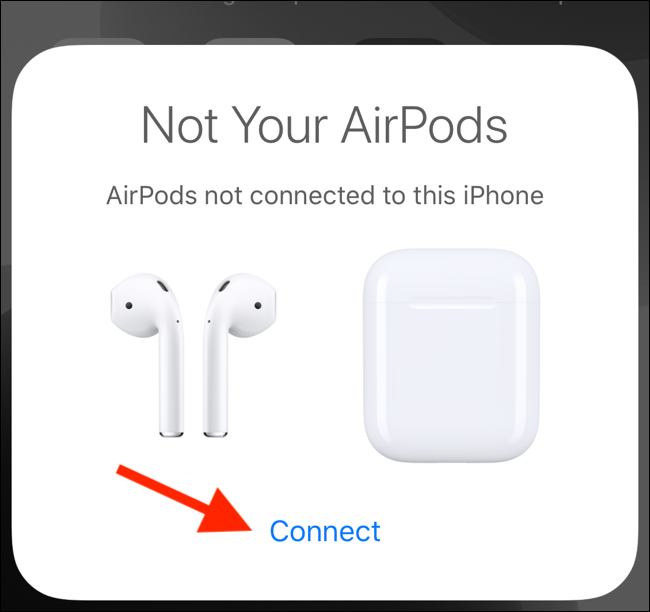
接下来,按下AirPods外壳背面的物理按钮,将AirPods置于配对模式。AirPods将被连接,您将在屏幕上看到电池状态。在这里,点击“完成”。
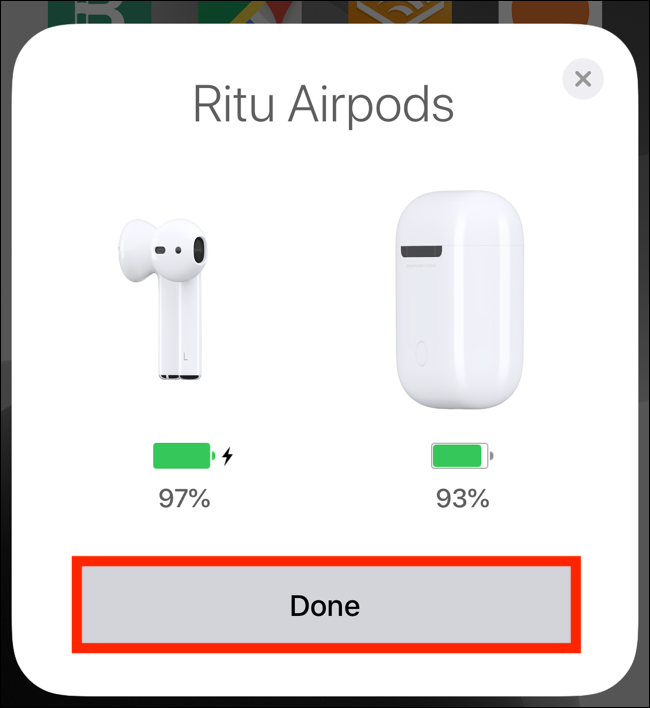
如何在两台AirPods上播放音频
现在,第二对AirPods已与您的设备配对,您可以通过任何AirPlay菜单控制音频输出。这包括控制中心中的Now Playing小部件、音乐应用程序和锁定屏幕上的Now Playing小部件。
我们将向您介绍使用控制中心中的AirPlay菜单的步骤。从iPhone或iPad屏幕的右上角向下滑动,打开控制中心。如果您的iPhone或iPod Touch带有Home按钮,请从屏幕底部向上滑动以显示控制中心。
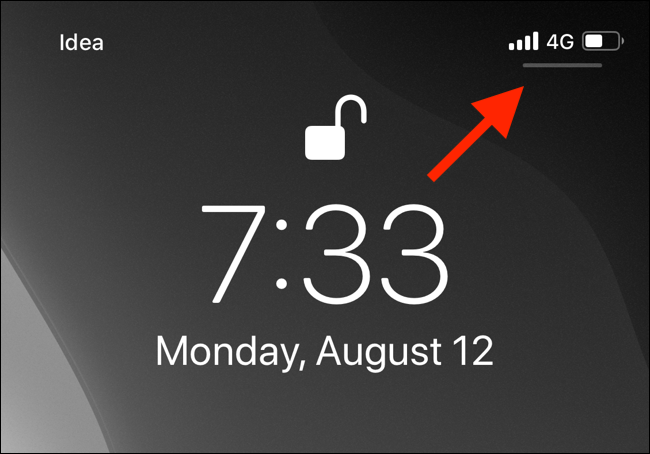
在这里,点击并按住“正在播放”小部件将其展开。
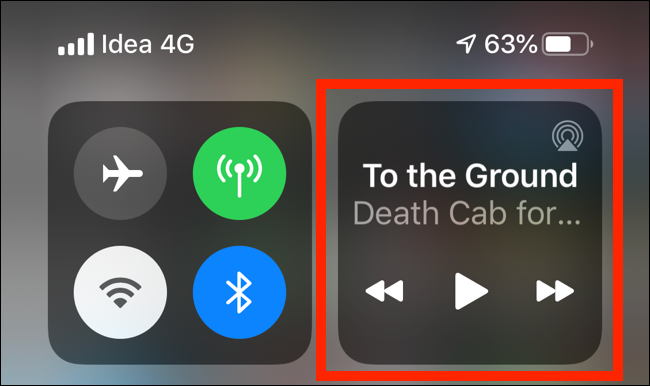
选择“AirPlay”按钮。
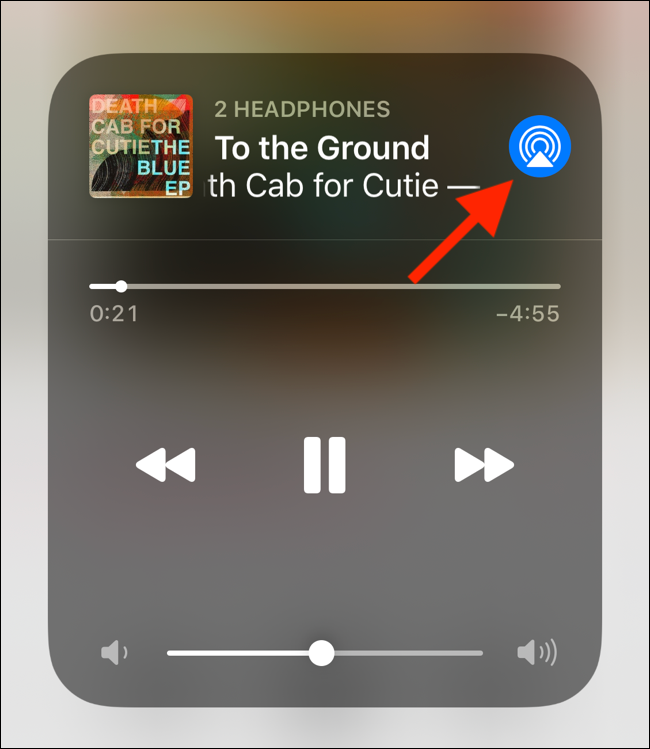
现在您将看到所有可用的设备。如果您已连接AirPods,它将被选为当前输出设备。你还会在下面看到第二对AirPods。点击旁边的空“勾号”按钮。
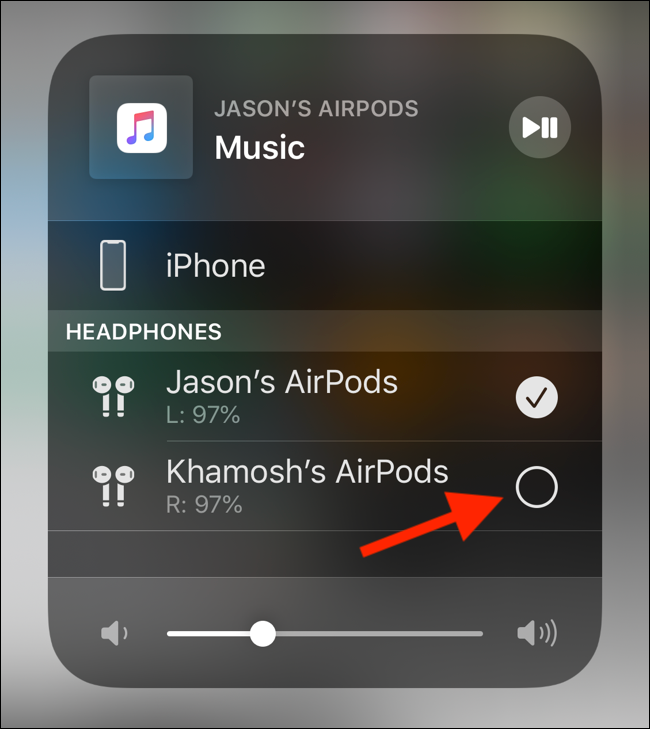
这两个AirPods现在都作为iPhone、iPad或iPod Touch的音频输出处于活动状态。您播放的任何内容都将在两个设备上都可用。
您将能够单独或一起控制这两个设备的音频。使用小工具底部的滑块一起更改两个AirPods的音量。使用单个AirPods列表下方的滑块控制给定AirPods的音量。
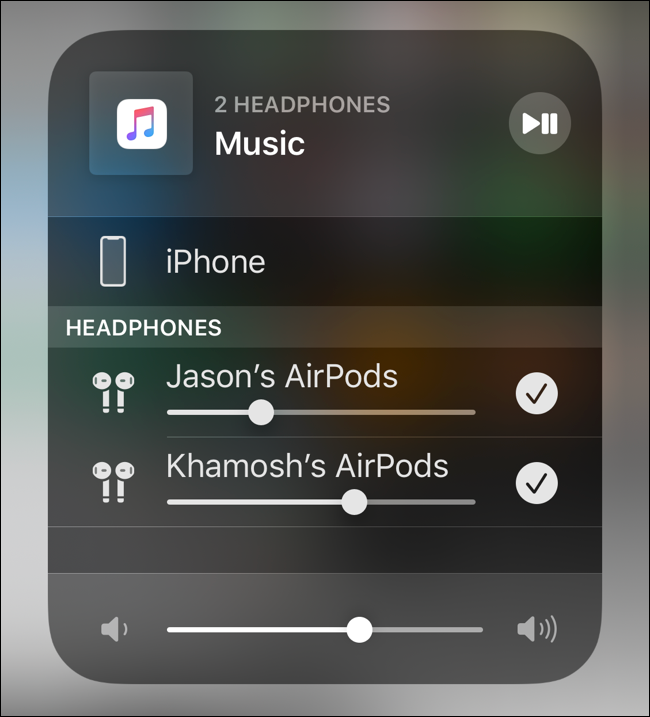
如何使用iPhone与朋友共享音频
还有另一种方法可以将一部iPhone的音频与两套AirPods共享,而不需要配对过程。取而代之的是,你可以连接你朋友的iPhone,他们的AirPods与他们的iPhone配对。
此功能适用于搭载蓝牙5.0的iOS和iPadOS设备。这意味着iPhone8及更高版本、iPad Pro(第二代)、iPad Air(第三代)和iPad mini(第五代)都支持此功能。
如果两部iPhone都运行iOS13或更高版本,你的朋友只需要把他们的iPhone放在你的上面。这将在您的iPhone上弹出一个窗口,询问您是否要将iPhone中的音频与您朋友的AirPods共享。
点击“共享音频”。一旦你的朋友也在他们的iPhone上确认了,音频共享就会开始。
然后,这两个AirPods都会出现在AirPlay菜单中,您可以从那里管理播放和音量。
相关:iOS13中最好的新功能,现已推出